
Odnosząc się do nawiasów lub nawiasów ([ ] ), ogólnie odnosimy się do znaku, który mieści się w zakresie pisowniany, jest napisane inaczej, ale jego użycie jest takie samo. Jeden z nich może służyć jako otwór, a drugi jako zamknięcie.
Znajdują się one w zdaniu, które przeplata się z innymi, a także ma ze sobą związek. Ważne jest, aby sprecyzować jego użycie, ponieważ zarówno w przypadku pisania formuł matematycznych, jak i tekstów literackich, jego nieprawidłowe użycie może prowadzić do błędnych lub niezrozumiałych wyników.
Dowiedz się, jak umieścić ten symbol z klawiatura jest to ważne, ponieważ upraszcza jego użytkowanie i możliwości zastosowania. W zależności od systemu operacyjnego i kombinacji, które wykonamy w formularzu zgłoszeniowym, będzie różnie. Dlatego tutaj nauczymy Cię, jak to zrobić, aby nigdy o tym nie zapomnieć i poprawnie zastosować. W ten sam sposób możesz umieścić go z wirtualnej klawiatury komputera.
Umieść nawiasy za pomocą klawiatury
- Pierwszą rzeczą, jaką zrobimy, będzie poszukanie na klawiaturze klawisza „Shift”. Gdy już go zlokalizujemy, będziemy trzymać go wciśniętego do następnego kroku.
- Naciskając „Zmiana„, Musisz zlokalizować na swojej klawiaturze klawisz, którego jednym z symboli jest”(” i również „)„Abyś mógł zamknąć nawiasy. Zobaczysz, że po naciśnięciu każdego z nich natychmiast pojawią się na ekranie.
Umieść nawiasy z kombinacją liter ALT + kod ASCII
Jeśli powyższa metoda w ogóle nie zadziałała, prawdopodobnie mogłaby, jeśli używasz kodu ASCII. Aby to zrobić, wystarczy wykonać następujące czynności:
- Zacznij od naciśnięcia klawisza „ALT” a następnie na klawiaturze numerycznej wybierz numer „91”. W ten sposób i automatycznie pojawi się „(”.
- Teraz to, czego potrzebujesz, to zamknąć go i w tym celu musisz nacisnąć i przytrzymać przycisk „ALT„A następnie na klawiaturze numerycznej numer”93”.
I voila, twoja nawias
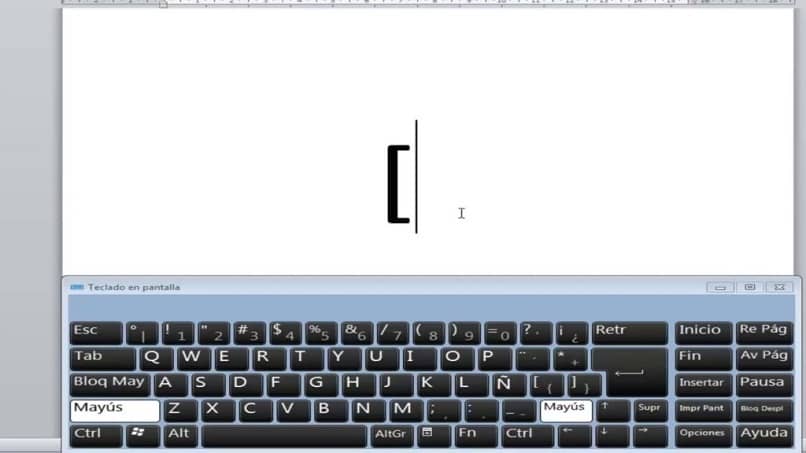
Jak umieścić nawiasy z laptopa
Jeśli masz laptopa, zadanie umieszczenia nawiasów może być dla Ciebie nieco skomplikowane, ponieważ laptop nie ma klawiatury numerycznej, jaką znamy na zwykłym komputerze. Aby móc umieścić nawiasy, wystarczy wykonać następujące czynności:
- Rozpocznij od zlokalizowania i naciśnięcia przycisku „FN + NumLock”. Dzięki tej czynności aktywujesz klawiaturę numeryczną na klawiaturze laptopa. Odpowiada to kluczom 7, 8, 9, U, I, O, J, K, L.
- Teraz, aby uzyskać symbol nawiasu, wystarczy nacisnąć następującą kombinację: „ALT + 91„Aby uzyskać otwarty nawias. I na koniec, aby go zamknąć, wystarczy nacisnąć: „ALT + 93”.
- Po zakończeniu pozostaje tylko dezaktywować klawiatura numeryczna w tym celu należy nacisnąć: FN + NumLock.
Jak umieścić nawiasy z MAC
Wersje systemu operacyjnego MacOS mają na ogół różne funkcje, więc często to samo, co stosujemy w Windows lub Linux nie pracuj dla nas tutaj. Aby umieścić nawiasy, wystarczy wykonać następujące czynności:
- Pierwszą rzeczą, którą powinieneś zrobić, jest ustawienie klawiatury w języku hiszpańskim, ponieważ nie jest skonfigurowana w ten sposób.
- Następnie musisz nacisnąć kombinację „ALT + Shift + „(”. Zarówno w symbolu otwartym, jak i zamkniętym. I voila, więc zobaczysz nawiasy w swoim arkusz Słowo.
- Jeśli chcesz zostawić klawiaturę język angielski, musisz postępować zgodnie z tymi samymi procedurami, które wykonałeś, gdy była klawiatura hiszpański.
Ten symbol jest używany na wiele sposobów i najlepszą rzeczą w każdym przypadku jest wiedzieć, jak go zlokalizować, niezależnie od klawiatury lub systemu operacyjnego, w którym się znajdujemy.

